
Talaan ng mga Nilalaman:
- May -akda Lynn Donovan [email protected].
- Public 2023-12-15 23:54.
- Huling binago 2025-01-22 17:43.
Pag-troubleshoot ng Wake-On-LAN
- Kumpirmahin na ang AC power ay nakasaksak.
- Kumpirmahin na nananatiling naka-on ang link light kapag naka-off ang system.
- Siguraduhin na WOL ay pinagana sa BIOS sa ilalim ng mga setting ngPowerManagement.
- Tiyakin na ang Deep Sleep ay hindi pinagana sa BIOS (hindi naaangkop sa lahat ng system).
Katulad nito, paano gumagana ang Wake on LAN?
Gumagana ang Wake on LAN sa pamamagitan ng pagpapadala ng a gising -upframe o packet sa isang client machine mula sa isang servermachine na may naka-install na remote network management software. Ang Gumising sa LAN network adapter na naka-install sa client ay tumatanggap ng gising -up frame at naka-on.
Gayundin, gumagana ba ang Wake on LAN kapag naka-off ang computer? Wake-on-LAN ( WoL ) ay isang pamantayan ng network na nagbibigay-daan sa a kompyuter upang i-on nang malayuan, ito man ay hibernating, natutulog, o kahit na ganap na pinapagana off . Ito gumagana sa pamamagitan ng pagtanggap ng tinatawag na "magicpacket" na ipinadala mula sa a WoL kliyente.
Dito, paano ko ie-enable ang Wake sa LAN Windows 10?
Pinapagana Gumising sa LAN sa Windows10 Pindutin Windows key + X upang ilabas ang nakatagong menu ng mabilis na pag-access, at piliin ang Device Manager. ExpandNetworkadapters sa device tree, piliin ang iyong Ethernetadapter, i-right-click ito at pagkatapos ay piliin ang Properties.
Anong port ang WOL?
Wake-On-LAN gumagamit ng UDP. Maraming utility mga daungan 7 o 9, ngunit maaari mong gamitin ang anuman daungan gusto mo ito. Kakailanganin mong mag-forward ng UDP daungan sa lahat ng IPaddress sa likod ng iyong router-hindi ka basta basta magpapasa sa partikular na IPaddress.
Inirerekumendang:
Paano ako magse-set up ng wake up call sa aking iPhone?

Maaari mong buksan ang Clock app, i-tap ang “Alarm” at pagkatapos ay i-tap ang “+” na simbolo sa kanang sulok sa itaas para magdagdag ng alarm. Ang unang bagay na gusto mong gawin, siyempre, ay mag-dial sa oras ng iyong alarm. Kung gusto mo itong maulit, gaya ng everyweekday, magagawa mo rin iyon
Gumagana ba ang Wake on LAN kapag naka-off ang computer?
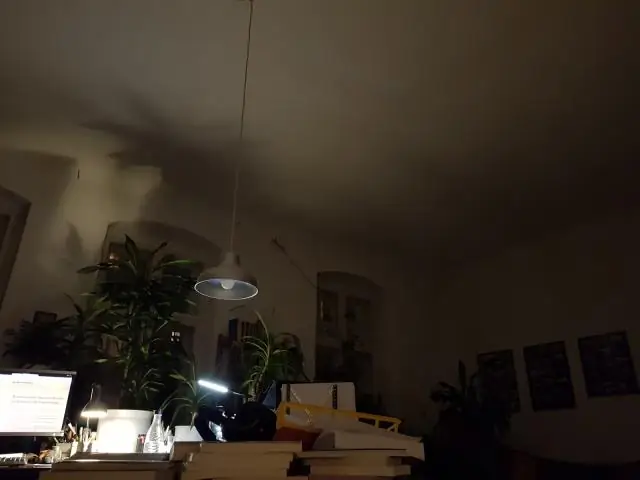
Ang Wake-on-LAN (WoL) ay isang networkstandard na nagpapahintulot sa isang computer na i-on nang malayuan, ito man ay hibernate, sleeping, o kahit na ganap na pinapagana. Gumagana ito sa pamamagitan ng pagtanggap ng tinatawag na 'magicpacket' na ipinadala mula sa isang WoL client
Paano ko susuriin ang aking LAN wire?
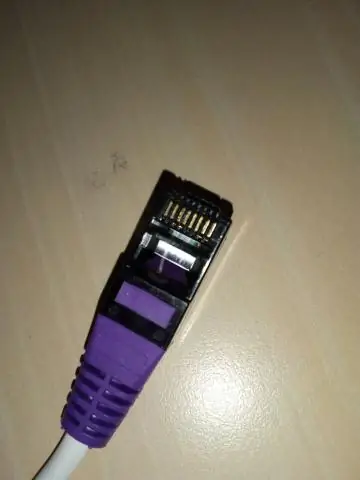
Ang isang mabilis na pagsubok upang suriin ang pagkakakonekta ay ang pagsaksak ng pinaghihinalaang cable sa network connector ng isa pang computer o network device. Karaniwan, ang jack kung saan mo ikinasaksak ang cable ay bahagi ng isang network adapter, na nagbibigay ng interface sa pagitan ng isang computer o device at ng network cable
Paano ko maa-access ang mga setting ng LAN sa Windows 7?

HTTP proxy configuration sa Windows 7 Una, buksan ang Start Menu at i-click ang Control Panel. Pagkatapos, i-click ang Network at Internet. Mag-click sa Internet Options. Sa tab na mga koneksyon, mag-click sa mga setting ng LAN sa seksyong Local Area Network. I-activate ang checkbox Gumamit ng proxy server para sa iyong LAN at mag-click sa Advanced
Paano ko mahahanap ang aking password sa WiFi sa LAN computer?

Sa window ng Wireless Network Connection Status, i-click ang button na 'Wireless Properties' at piliin ang tab na 'Security' sa dialog window ng Wireless Network Properties. Kapag nilagyan mo ng check ang opsyong 'Ipakita ang mga character', ang networkpassword ay ipapakita sa Network security keyfield
